Las cámaras de los teléfonos inteligentes han recorrido un largo camino. En un período de tiempo relativamente corto, la fotografía y videografía de teléfonos inteligentes ha pasado de ser una novedad a un negocio serio. Hoy en día, los teléfonos inteligentes pueden y han sido utilizados para crear largometrajes. 2015 Mandarina fue filmado en su totalidad en un iPhone 5s. Más recientemente, Steven Soderbergh disparó insano en un iPhone 7. Si tiene un teléfono Android, también puede crear videos de aspecto profesional que compitan con los de Hollywood.
Instalar cámara abierta
La buena noticia es que la mayoría de los teléfonos inteligentes modernos vienen equipados con un hardware fotográfico impresionante. La mala noticia es que la aplicación de la cámara que viene preinstalada en tu teléfono suele ser bastante básica. Suelen ser aplicaciones sencillas y fáciles de usar diseñadas para composiciones sencillas de apuntar y disparar. Para el fotógrafo promedio de teléfonos inteligentes, esto es todo lo que necesita. Sin embargo, si desea grabar un video que parezca sacado directamente de una película de Hollywood, estas aplicaciones de cámara de archivo realmente no son suficientes.
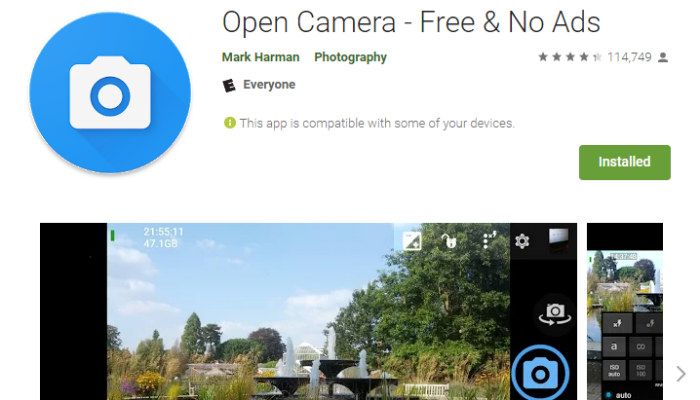
Aquí es donde Cámara abierta de Mark Harman entra. Open Camera es una aplicación fantástica que ofrece muchas opciones de personalización, desde el ajuste fino de la exposición hasta el enfoque manual. ¡La mejor parte es que es 100% gratis y no incluye anuncios! Básicamente, Open Camera le permite tener mucho más control sobre la cámara de su teléfono para que sus imágenes se vean lo mejor posible.
Película en la mejor calidad posible
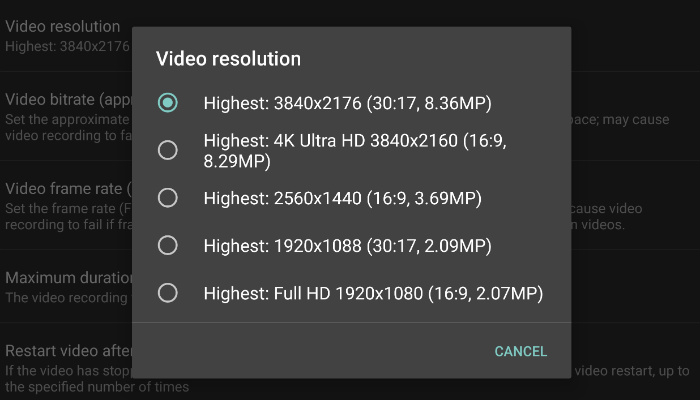
Con la aplicación Open Camera abierta, vaya a Configuración y toque «Resolución de video». Seleccione la resolución más alta de la que sea capaz su teléfono. A continuación, toque «Velocidad de bits de video». Una vez más, desea seleccionar la tasa de bits más alta que su video sea capaz de grabar. Tenga en cuenta que al hacerlo aumentará significativamente el tamaño de los archivos de video. Esto es beneficioso desde la perspectiva de la creación de películas, ya que sus videos contendrán muchos más datos. Será útil cuando manipule su metraje durante la edición.
La desventaja, por supuesto, es que consumirá espacio de almacenamiento. Si el espacio de almacenamiento es una preocupación, opte por un mínimo de 10 Mbps si graba en 1080. Si está grabando en 4K, querrá mucho más, alrededor de 40-50 Mbps.
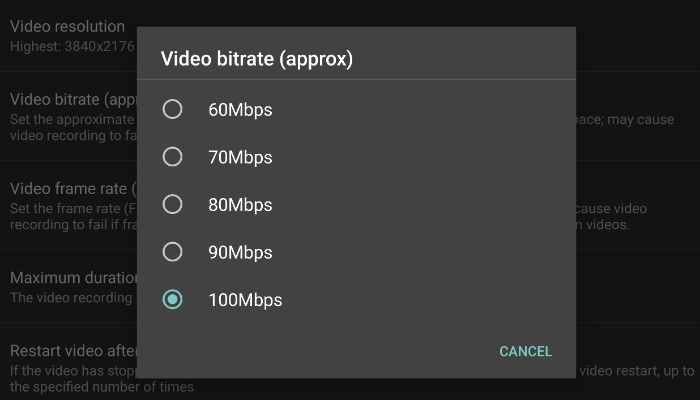
Establecer la velocidad de fotogramas
La velocidad de fotogramas, o fotogramas por segundo (fps), es la frecuencia con la que se muestran los fotogramas en una pantalla. Las velocidades de fotogramas óptimas varían según a qué se refiera. Por ejemplo, generalmente se recomienda que los videojuegos en una PC se ejecuten a 60 fps. Desde 1927, las películas de Hollywood se filman a 24 fotogramas por segundo. La televisión no tiene una velocidad de fotogramas «estándar»; sin embargo, la mayoría de los programas caen entre 24 y 30 fps. Por supuesto, con los avances tecnológicos, algunos directores han ido aumentando la velocidad de fotogramas de sus películas. Por ejemplo, Peter Jackson filmó la trilogía “El Hobbit” a 48 fps, el doble de lo normal.
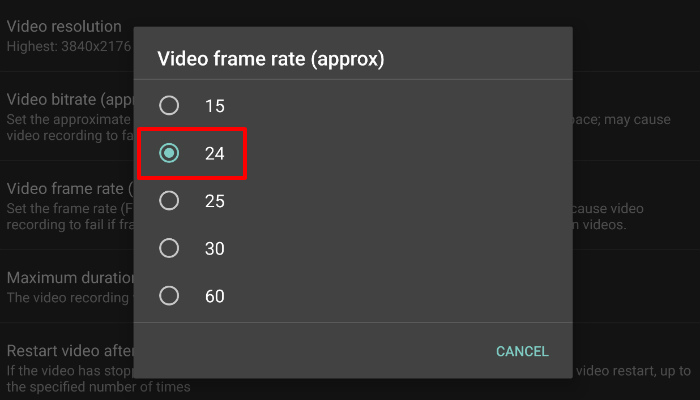
Puede establecer su velocidad de fotogramas más alta, pero en términos generales, las películas de Hollywood están bloqueadas a 24 fps. Entonces, si desea que su metraje se parezca lo más posible a una película de Hollywood, es mejor ceñirse a 24 fps. Para hacerlo, inicie Abrir cámara y salte a «Configuración -> Velocidad de fotogramas de video» y seleccione 24.
Bloquear la exposición
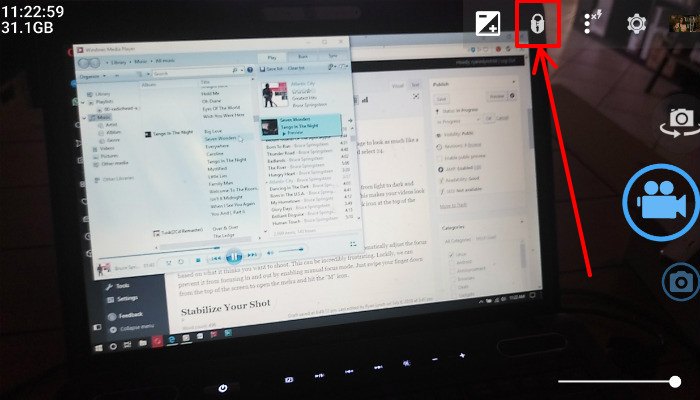
Las cámaras de los teléfonos ajustan enormemente la exposición. Es por eso que sus videos van de la luz a la oscuridad y viceversa en el lapso de tiempo que le tomó leer esta oración. Este estado constante de flujo hace que tus videos parezcan amateurs. Afortunadamente, con Open Camera puedes bloquear la exposición. Esto evita que su cámara ajuste automáticamente la exposición, lo que le da a su metraje una iluminación constante.
Primero, toque en algún lugar dentro del marco para decirle al teléfono cuánta luz desea en la toma. Luego, para bloquear la exposición, toque el ícono de bloqueo en la parte superior de la pantalla.
Detener el enfoque automático
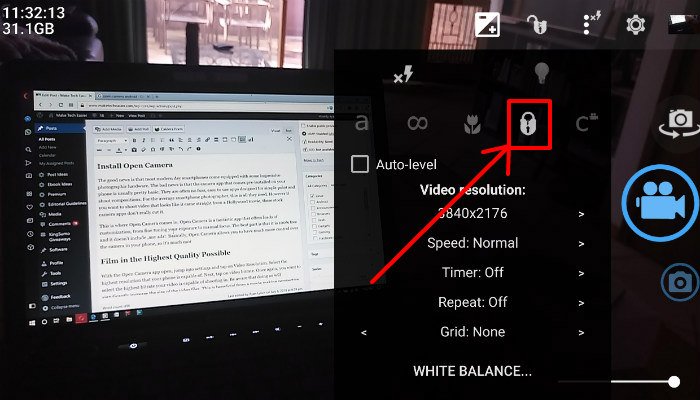
Al igual que ajustar automáticamente la exposición, las cámaras que se encuentran en los teléfonos ajustan automáticamente el enfoque en función de lo que cree que desea fotografiar. Esto puede ser increíblemente frustrante a medida que su teléfono aparece y se desenfoca. Afortunadamente, podemos evitar que busque el enfoque habilitando el modo de enfoque manual. Primero, toque el área de la pantalla que desea enfocar. Luego, toque los tres puntos apilados en la parte superior de la pantalla. En el menú que aparece, toque el icono de candado.
Estabiliza tu tiro
Nada grita amateur como imágenes inestables. Para estabilizar su tiro, tendrá que invertir en algún equipo adicional. Por lo menos deberías estar mirando una decente trípode. Si no tiene dinero en efectivo o desea comenzar a disparar de inmediato y no puede esperar a que llegue el trípode, hay algunas otras cosas que puede hacer para estabilizar su toma.
En primer lugar, utilice su entorno. Busque una valla, una pila de libros, cualquier cosa resistente sobre la que pueda apoyar el teléfono. Esto ayudará a eliminar los ligeros temblores de sus manos.

Si desea grabar videos en movimiento, es una buena idea comprar una cámara de calidad. cardán. Alternativamente, si no puede pagar uno, puede probar un palo para selfies. No será tan bueno como el cardán, pero el selfie stick será una gran mejora en comparación con sostener el teléfono en la mano.
¿Tienes otros consejos o trucos para hacer que tus imágenes de Android sean más cinematográficas? ¡Cuéntanos en los comentarios!
